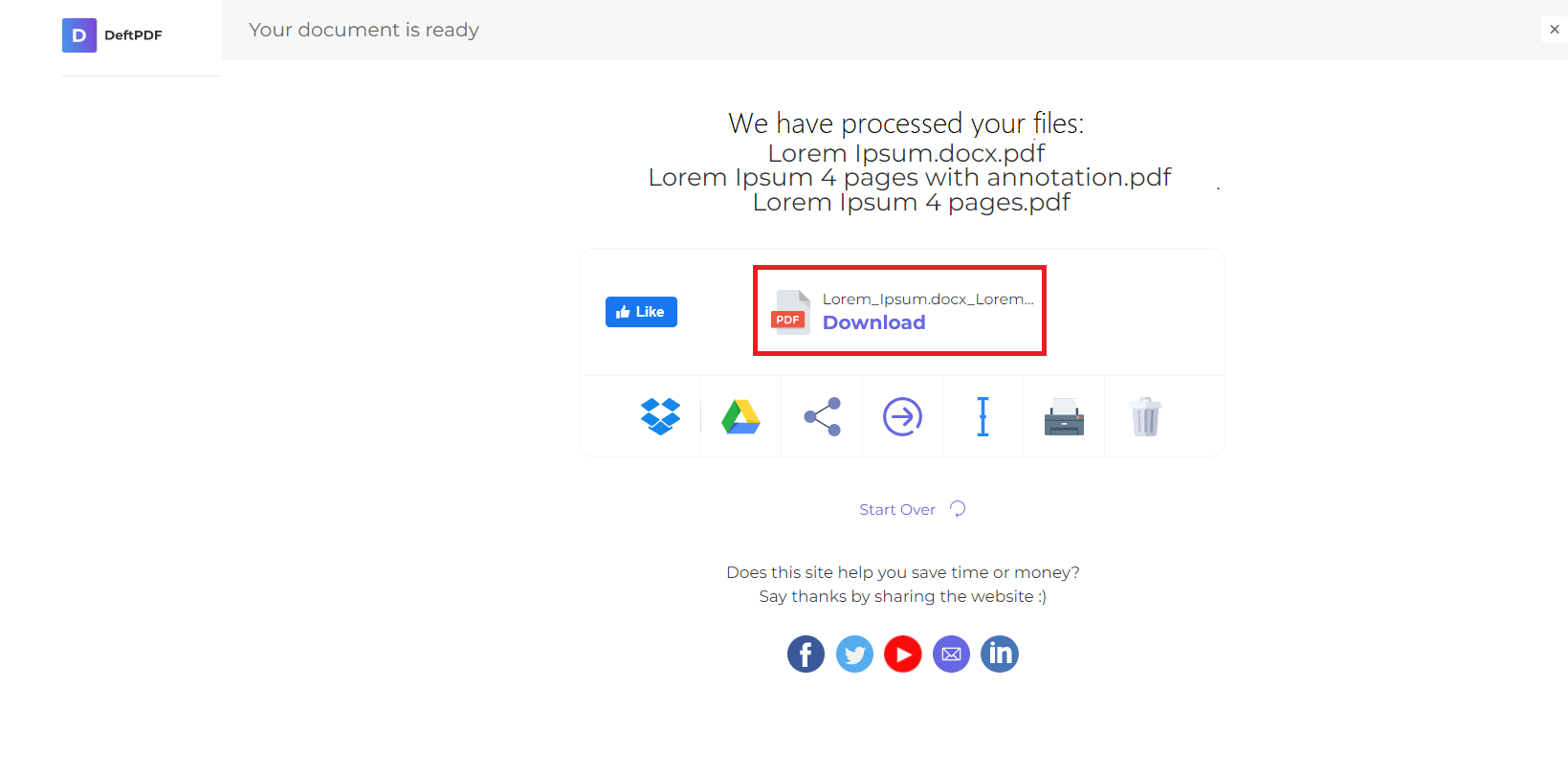Jedes Mal, wenn ein Benutzer das PDF-Dokument öffnet, ist das Kennwort erforderlich, um auf das PDF-Dokument zuzugreifen und es zu öffnen, sobald es verschlüsselt wurde.
1. Laden Sie Ihre Dateien hoch
Sie können sicher sein, dass Ihre Dateien sicher über eine verschlüsselte Verbindung hochgeladen werden. Die Dateien werden nach der Verarbeitung dauerhaft gelöscht.
- Um Ihre Dateien von Ihrem Computer hochzuladen, klicken Sie auf„PDF-Datei hochladen“und wählen Sie die Dateien aus, die Sie verschlüsseln möchten, oder ziehen Sie die Dateien per Drag & Drop auf die Seite.
- Um Dateien von Dropbox, Google Drive oder von einer Website hochzuladen, auf der sich Ihre Dateien befinden, erweitern Sie die Dropdown-Liste und wählen Sie Ihre Dateien aus.
- Sie können jeweils 1 Dokument für kostenlose Konten hochladen, währendAktualisierte Konten kann so viele wie möglich stapelweise verarbeiten und hochladen20 Dateien.
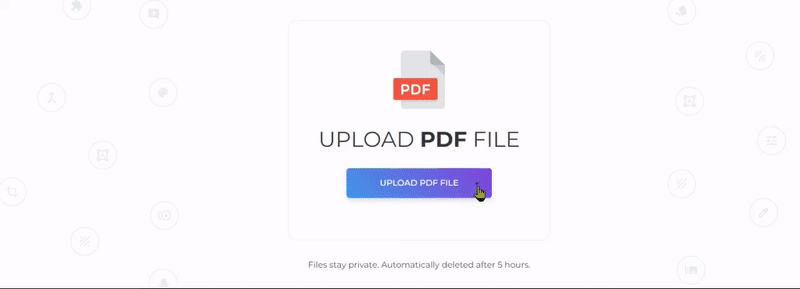
2. Passwort und Besitzerpasswort öffnen
EinPasswort öffnen is a password required when a document is accessed/viewed/opened. To add an Passwort öffnen, cErstellen Sie ein sicheres Passwort und geben Sie es in dasPasswort Textfeld. Ein 16-stelliges Passwort (oder mehr) mit Zahlen und Sonderzeichen wird dringend empfohlen.
EinBesitzer-Passwortist ein Passwort, das Leser benötigen, wenn sie versuchen, Änderungen am Dokument vorzunehmen. Sie können diesen Schutz hinzufügen, indem Sie aufmehr Optionen dann fülle ein anderes Passwort unter Benötigen Sie ein Passwort, um die Berechtigungen zu ändern.

3. Optionale PDF-Beschränkungen erstellen
Sie können auch Einschränkungen für die Verwendung Ihres Dokuments hinzufügen. Jede Funktion und Funktion kann durch Ankreuzen der Kästchen eingeschränkt werdenMehr Optionen.
Beispiel: Sie können das Ausfüllen von Formularen deaktivieren, das Dokument kommentieren und ändern, indem Sie das Kästchen in der Auswahl ankreuzen.
Sie können auch das Drucken, Kopieren von Text, Drehen von Seiten, Löschen von Seiten oder Einfügen von Seiten einschränken.

4. Herunterladen
Nachdem Sie Ihr Passwort erstellt und Ihre Einschränkungen geändert haben, klicken Sie auf„Verschlüsseln Sie PDF. “ Dann klicken Sie auf“Herunterladen“ nach der Verarbeitung, um es auf Ihrem Computer zu speichern. Sie können es auch in Ihrem Online-Speicher wie Dropbox oder Google Drive speichern, per E-Mail freigeben, das neue Dokument drucken, umbenennen oder sogar mit einer neuen Aufgabe bearbeiten.